标签:export getting tar ted rgs www. w3c public 编译
JNI可以让我们在java代码中调用本地库的功能。
下面记录一下JNI简单的使用方法
1 public class JNIIterface { 2 3 // 导入最终生成的dll文件 4 static { 5 System.loadLibrary("JNIDemo"); 6 } 7 8 // 声明dll文件中实现的接口 9 public native int MyMethod(); 10 11 public native int add(int x, int y); 12 }
2. 生成接口对应的C的头文件
上面创建的JNIIterface类,JNIIterface .class文件的路径:\JNIDemo\bin\base\JNIIterface .class
在工程目录下的bin目录下执行命令:javah -classpath . -jni base.JNIIterface
然后会在\JNIDemo\bin\目录下生成base_JNIIterface.h文件
3. 使用visual studio编写接口的实现
创建C工程,具体步骤如下:
第一步:
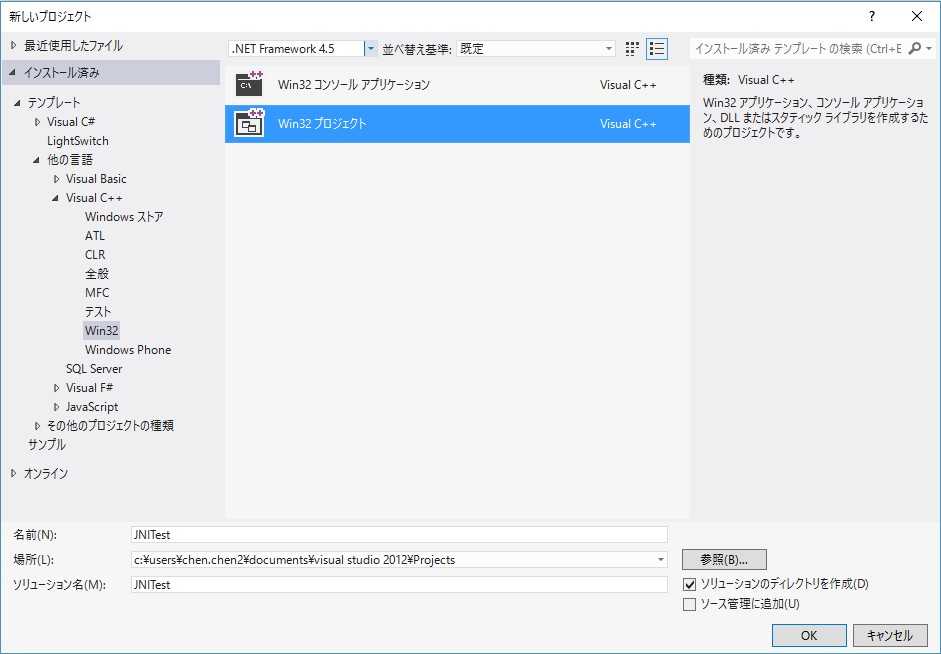
第二步:
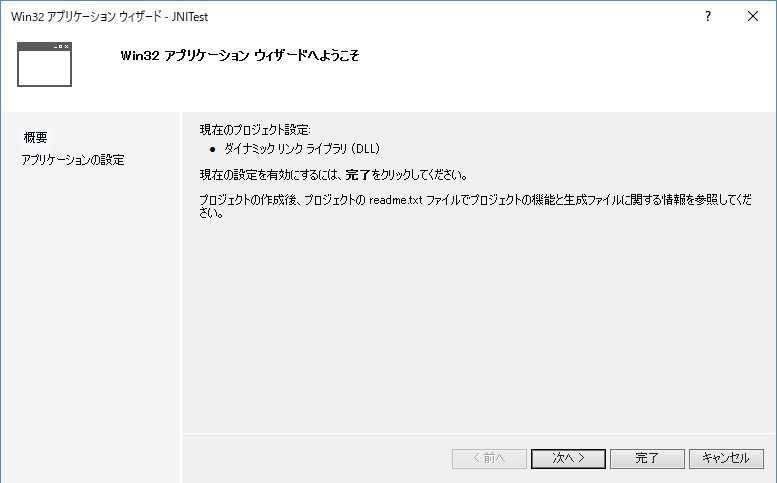
第三部:
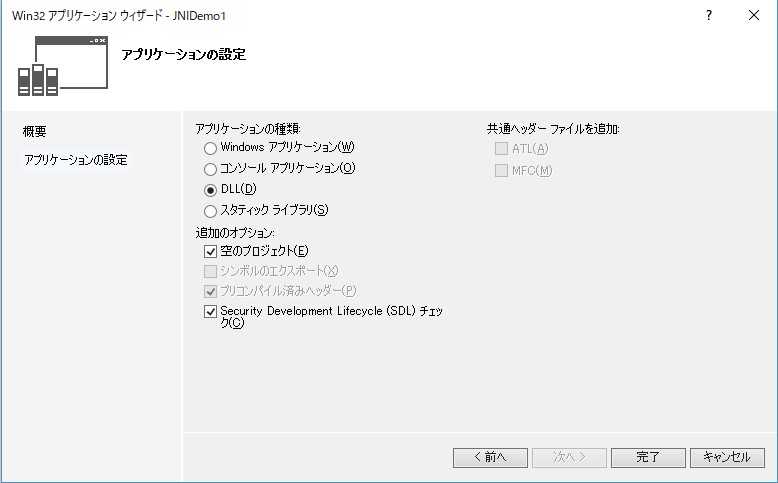
导入需要的头文件
将上面第二步生成的头文件,以及jdk根目录下include目录下的jni.h和
include的win32目录下的jni_md.h文件拷贝到工程目录下的头文件目录下
创建功能实现文件
在工程目录下源文件上右键,并点击添加-》类
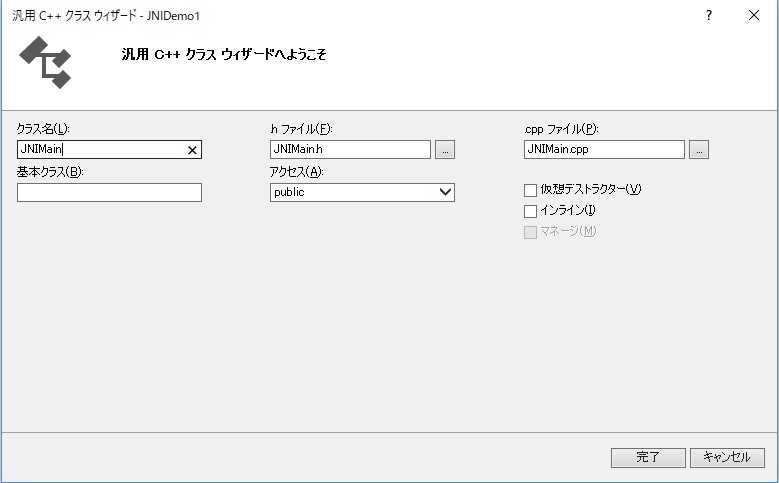
并编写如下代码:
1 #include "base_JNIIterface.h" 2 #include "jni.h" 3 #include <stdio.h> 4 5 JNIEXPORT jint JNICALL Java_base_JNIIterface_MyMethod 6 (JNIEnv *, jobject){ 7 printf("成功实现JNI测试DEMO"); 8 return 0; 9 } 10 11 JNIEXPORT jint JNICALL Java_base_JNIIterface_add 12 (JNIEnv *, jobject, jint a, jint b){ 13 return a + b; 14 }
4. 生成dll文件
在工程目录中的「解决方案」上右键,选择属性,然后如下图所示构成项目
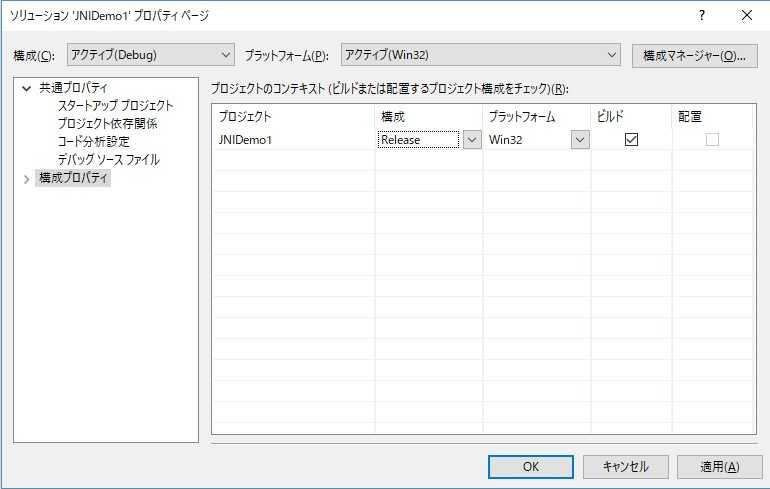
然后编译工程后,会在工程目录下的Release目录下成成dll文件
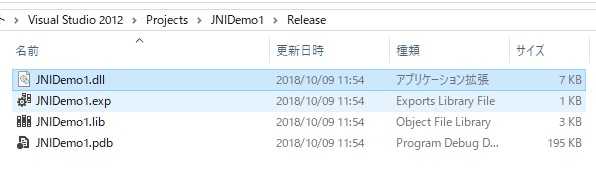
5. 将dll文件配置到java工程
首先向dll文件放在java工程根目录下的lib目录下
然后按照如下步骤将dll文件作为Native Library添加进工程
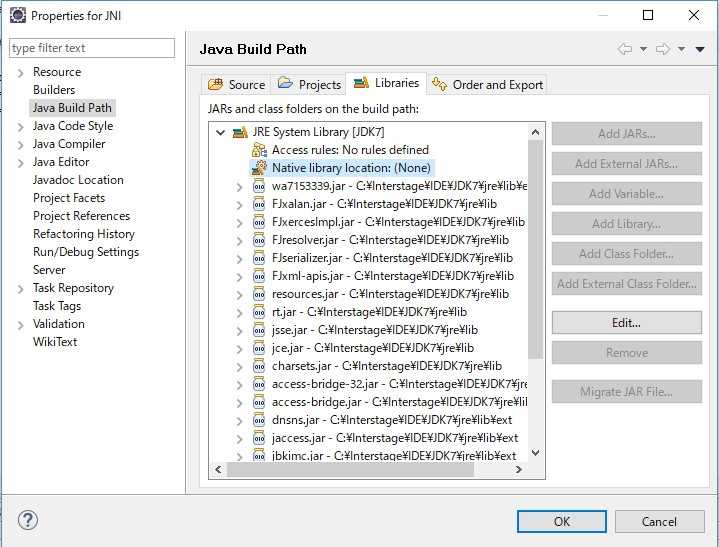
编辑上图所示的Native Library Location,然后在弹出的界面选择Native Library所在的文件夹:
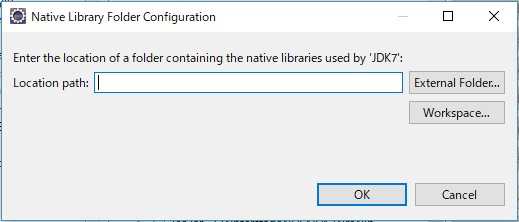
6. 编写测试类,检证JNI是否成功应用
1 public class HelloJNI { 2 3 public static void main(String[] args) { 4 JNIIterface hw = new JNIIterface(); 5 int t = hw.add(3, 7); 6 int s = hw.MyMethod(); 7 System.out.println(t); 8 System.out.println(s); 9 } 10 }
运行后的测试结果如下:
10 0 成功??JNI??DEMO
上面就是记录了使用JNI的最基本步骤。
对于如何使用已经写好的第三方dll文件的功能,比如系统的dll文件,还需要进行深入探索。
参考文章:http://www.runoob.com/w3cnote/jni-getting-started-tutorials.html
标签:export getting tar ted rgs www. w3c public 编译
原文地址:https://www.cnblogs.com/MinChenSmile/p/9762151.html